- 학술 기술
비디오 프레젠테이션의 오디오 품질을 향상시키는 5 가지 팁
우리 모두 전에 본 적이 있습니다. 오디오 품질이 너무 나빠서 스피커에주의를 기울이기가 어려워지는 온라인 비디오… 비디오 프레젠테이션을 녹화하거나 웨비나를 준비할 때, 많은 사람들이 비디오가 완벽한지 확인하는 데 대부분의 노력을 기울이고, 녹화 품질을 좌우할 수 있는 간단한 오디오 설정을 간과하는 경향이 있습니다.
좋은 오디오 품질은 시청자의 참여를 유지하고 프레젠테이션의 어떤 부분도 놓치지 않도록하는 데 중요한 요소입니다. 고품질 오디오는 또한 동영상 내 음성 검색 의 정확도를 향상시켜 시청자가 화자가 언급 한 정확한 단어 나 구문을 쉽게 찾고 빨리 감을 수 있도록합니다. 다음은 온라인 프레젠테이션 의 오디오를 가능한 한 명확하고 쉽게들을 수있는 5 가지 간단한 팁입니다.
1. 가능한 한 많은 주변 소음을 제거합니다.
마이크에서 최상의 음질을 얻으려면 실내의 주변 소음을 최소화해야합니다. 회전하는 천장 선풍기와 같이 겉보기에 무해 해 보이지만 실제로는 조용 할 수 있지만 녹음에서 산만 한 배경 소음을 유발할 수 있습니다. 녹음을 시작하기 전에 팬이 꺼져 있고 사용자를 방해 할 수있는 모든 사무 기기 (예 : 팩스 또는 프린터)의 플러그를 뽑았는지 확인하십시오. 가능하면 마이크를 컴퓨터에서 멀리 배치하는 것이 좋습니다. 녹화 중 하드웨어 사용으로 인해 PC 팬의 속도가 증가하는 경우가 있습니다.
2. 올바른 오디오 녹음 장비를 선택하십시오.
대부분의 경우 주변 소음이 거의없는 작은 방에서 녹음하는 경우 랩톱의 온보드 마이크 또는 웹캠의 마이크로 충분합니다. 반면에 회의실이나 강당 설정에있는 경우 단방향 마이크 사용을 고려할 수 있습니다. 단방향 마이크는 한 방향의 소리 만 포착되도록합니다. 반대로 무 지향성 마이크는 모든 방향에서 소리를 포착하여 교실에있는 다른 사람이나 청중의 산만 한 소리를 포착합니다.
우리가 가장 좋아하는 두 가지 마이크는 Blue Yeti 와 Sony ECM-AW3 입니다. 이 두 마이크 모두 저렴한 가격에 뛰어난 음질을 제공합니다. Panopto Express를 사용하여 녹음하는 경우 광범위한 장치 지원을 통해 원하는 마이크를 연결하기 만하면됩니다. 나머지는 Google에서 처리합니다.
3. 음악을 사용하기로 선택한 경우 프레젠테이션의 시작과 끝 부분에 그대로 둡니다.
오랜 시간 동안 보컬 아래에서 재생되는 음악 트랙을 듣는 것보다 더 산만 한 것은 없습니다. 프레젠테이션에 음악을 통합하려면 동영상의 시작과 끝에서 사용을 5 ~ 6 초로 제한하세요. 이러한 방식으로 음악을 사용하면 시청자에게 세션을 소개하고 종료하는 데 도움이 될 수 있습니다.
그러나 프리젠 테이션에 음악을 사용할 때는 저작권에 유의하십시오. 간단하게 유지하려면 AudioJungle 과 같은 스톡 오디오 사이트 또는 저렴한 로열티 프리 뮤직 클립을 구입할 수있는 iStockPhoto의 오디오 섹션을 사용하는 것이 좋습니다.
4. 입력 볼륨을 주시하십시오.
올바른 볼륨 레벨로 녹음하고 있는지 확인하려면 레코더의 입력 볼륨 미터에주의를 기울이는 것이 중요합니다. Windows 용 Panopto 소프트웨어를 사용하는 경우 입력 볼륨은 화면 오른쪽에 있습니다. Mac 용 소프트웨어를 사용하는 경우 녹음 창 하단 근처에서 입력 볼륨을 찾을 수 있습니다.
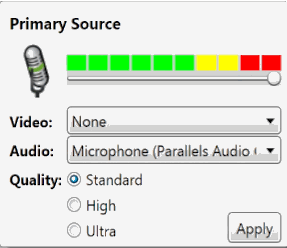
Windows 용 Panopto Recorder의 입력 볼륨 미터
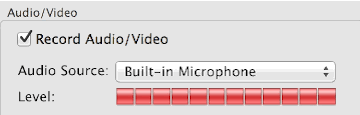
Mac 용 Panopto Recorder의 입력 볼륨 미터
녹음 할 때 볼륨을 녹색 영역에 유지하는 것이 좋습니다. 음성이 빨간색 영역에서 지속적으로 측정되는 경우 입력 볼륨이 너무 높고 오디오가 "잘려"재생 중에 오디오가 왜곡됩니다.
5. 사운드 체크를 잊지 마세요!
이 단계는 당연한 것처럼 보일 수 있지만 많은 사람들이 놓치는 단계입니다. 프레젠테이션 녹화 영역 설정을 마치고 거의 시작할 준비가되면 잠시 시간을내어 빠른 테스트 비디오를 만드십시오. 복잡 할 필요는 없습니다. 간단하게 몇 마디 말만하면됩니다. 테스트 녹화를 완료하면 Panopto가 자동으로 조직의 비디오 라이브러리에 업로드합니다. 여기서 재생하여 오디오 및 비디오 품질이 원하는대로되는지 확인할 수 있습니다. 테스트 녹화를하면 실제 비디오를 녹화하기 전에 필요한 빠른 조정을 할 수있는 기회가 주어지며, 최종 녹화에서 놀라는 일을 방지 할 수 있습니다.
무료 온라인 화면 녹화 프로그램인 파놉토 익스프레스로 화면을 녹화할 수 있습니다.
유튜브, 구글 클래스룸 또는 원하는 방식으로 즉시 공유할 수 있습니다.
무료 평가판 제한이 없고, 다운로드나 플러그인, 사용자 계정 또는 신용카드가 필요하지 않습니다.


